
Laatst geupdate op

Problemen met pc-instabiliteit? Mogelijk moet u de voeding van uw pc controleren. In deze handleiding wordt uitgelegd hoe.
Of u nu uw computer gebruikt om op het web te surfen of een hardcore gamer bent, u wilt dat al uw componenten in topvorm zijn. De voedingseenheid van de pc (PSU) is van vitaal belang voor de werking ervan.
Zonder de juiste hoeveelheid stroom zal de pc bijvoorbeeld niet werken. In plaats daarvan worden de componenten in uw pc, zoals de GPU, CPU, En geluidskaart, hebben een goed machtsevenwicht nodig.
Dus als u een krachtige grafische kaart wilt toevoegen, moet u ervoor zorgen dat de PSU krachtig genoeg is voor de taak. U moet de voeding op een pc controleren voordat u energieverslindende componenten toevoegt die mogelijk niet werken. In deze gids wordt uitgelegd hoe.
Hoe een voeding op een pc te controleren
Een van de problemen die u tegenkomt, is dat wanneer u de voeding op een pc controleert, deze niet zo eenvoudig is als andere
Enkele systeemfuncties en apps bepalen echter de functies en gezondheid van de PSU. U kunt de PSU-informatie ook krijgen van de website of handleiding van de fabrikant (als u die nog heeft).
Dat kan bijvoorbeeld controleer de ondersteunde energiefuncties van Windows 11. Dat gaat echter vooral over de batterij van uw laptop en de functionaliteit van het besturingssysteem. De juiste informatie staat op de PSU zelf.
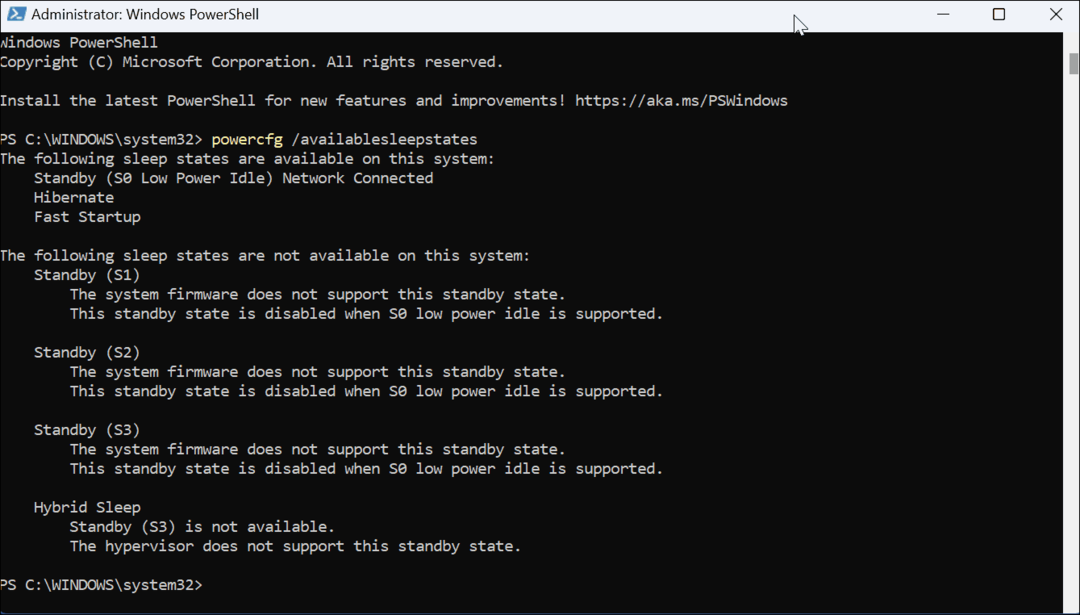
Mogelijk hebt u een desktop-pc en werkt de nieuwe GPU die u installeert niet correct of helemaal niet. U wilt het juiste belastingsvermogen controleren en de kabels correct zijn aangesloten.
Verwijder de voeding van de pc
Opmerking: De meeste mensen slaan deze stap over, maar draag voor het beste resultaat een antistatische polsband. Het aardt u op de computerbehuizing, zodat u geen statische elektriciteit genereert die moederbordcomponenten kan beschadigen. Er zijn verschillende soorten beschikbaar, maar de meeste zijn minder dan $ 10.
Pak uw bureaublad en zorg ervoor dat deze niet op het stopcontact is aangesloten en dat alle randapparatuur is verwijderd (inclusief USB-drives). Verwijder het zijpaneel, zodat je meer werkruimte hebt. Het aantal schroeven (indien aanwezig) is afhankelijk van het model en de grootte van de pc. Bestudeer hoe de PSU verbinding maakt met het moederbord en andere componenten.
U kunt dan de kabels opnieuw plaatsen en controleren of er iets los zit.

Zorg er ook voor dat je ingeblikte lucht hebben om stof en vuil te verwijderen dat PSU-problemen kan veroorzaken.

Verwijder de schroeven waarmee de PSU vastzit. Nogmaals, het aantal schroeven is afhankelijk van het merk en model van de pc. Nadat u de voeding hebt verwijderd, kunt u deze inspecteren en relevante informatie verzamelen.

Controleer de informatie over de voeding
De benodigde informatie staat op een sticker aan een van de zijkanten van de voedingseenheid. U kunt de fabrikant, het maximale vermogen (Watt), de efficiëntieclassificatie, het serienummer en meer zien. Als u deze vervangt door een PSU van hetzelfde type wattage, kijk dan op de website van de fabrikant voor een vervanging (indien nieuw, valt deze mogelijk onder de garantie).

Als u echter meer componenten en een modernere en krachtigere GPU installeert, wilt u een PSU met het juiste wattage. Als u uw eigen pc bouwt of zelfs meerdere componenten vervangt, gebruikt u de Voedingscalculator op Newegg of de Outervision rekenmachine om de juiste PSU te krijgen.
Houd er ook rekening mee dat moderne voedingen een efficiëntieclassificatie bevatten die wordt aangegeven door de 80 Plus certificatiesysteem. Het geeft aan dat de PSU niet meer dan 20% verbruikt boven zijn uitgangsvermogen. Dus als u bijvoorbeeld een voeding van 400 W bij volledige belasting heeft, verbruikt deze niet meer dan 500 W uit het stopcontact.
Onderhoud van uw pc
Helaas vereist het wat werk om de beste informatie over een voeding op een pc te krijgen. Als uw pc bijvoorbeeld blijft afsluiten, ga dan naar binnen met ingeblikte lucht en zorg ervoor dat de PSU (en alle componenten) vrij zijn van stof en vuil. Als de pc niet wordt ingeschakeld na het installeren van een nieuw onderdeel (meestal een grafische kaart), moet u overwegen een nieuwe en krachtigere PSU te installeren.
Het is ook belangrijk op te merken dat u ervoor moet zorgen dat uw pc is aangesloten op een ononderbroken stroomvoorziening (UPS). Een UPS houdt uw pc aan tijdens een stroomstoring, zodat u gegevens kunt opslaan en correct kunt afsluiten. Bovendien beschermt het uw pc tegen energieruis, spanningspieken en stroompieken.
Naast het installeren van een nieuwe GPU, bent u wellicht geïnteresseerd in hoe RAM te installeren. Lees ook over GPU-prestaties op Windows bewaken.
Hoe Google Chrome-cache, cookies en browsegeschiedenis te wissen
Chrome slaat uw browsegeschiedenis, cachegeheugen en cookies uitstekend op om uw browserprestaties online te optimaliseren. Haar hoe je...
Prijsafstemming in de winkel: hoe u online prijzen kunt krijgen tijdens het winkelen in de winkel
Kopen in de winkel betekent niet dat u hogere prijzen moet betalen. Dankzij prijsgaranties kunt u online kortingen krijgen tijdens het winkelen in...
